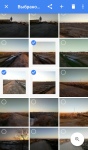
Как сделать скрин экрана на компьютере Windows 7, 8, 10, XP? Как сделать скриншот страницы и части экрана на компьютере Windows 7, 8, 10, XP?
Статья описывает, как делать скриншоты на компьютере.
Навигация
Многие новички интересуются, как же делать скриншоты экрана на компьютере, при использовании ОС «Windows 7» или новой «Windows 10»? Ответ на этот вопрос достаточно прост, так как практически для любой операционной системы на компьютере предусмотрена всего одна клавиша, позволяющая делать снимок экрана.
Сам скриншот сделать не трудно, нужно ещё сохранить его, что тоже не представляет большой сложности. Сохранять изображения можно в таких программах, как «Paint» или «Microsoft Word», причём первая является вполне стандартной для любой версии «винды».

Как сделать скрин экрана на компьютере Windows 7, 10 Как сделать скриншот страницы и части экрана на компьютере
Делать скриншот страницы или части экрана также не требует нажатия более чем двух клавиш, а если использовать специальную программу для скриншотов, то достаточно просто нажать мышкой на соответствующую кнопку без использования клавиатуры вообще.
Итак, в данном обзоре мы поговорим о том, как фотографировать экран на компьютере под управлением «Windows 7/8/10».
Как сделать скриншот экрана на компьютере при помощи клавиатуры?
Той самой одной клавишей, при помощи которой делаются скриншоты экрана, является клавиша – «Prnt Sceen» (на некоторых клавиатурах – «Prnt sc»). Она располагается в верхней части клавиатуры правее клавиши F12, как показано на изображении:
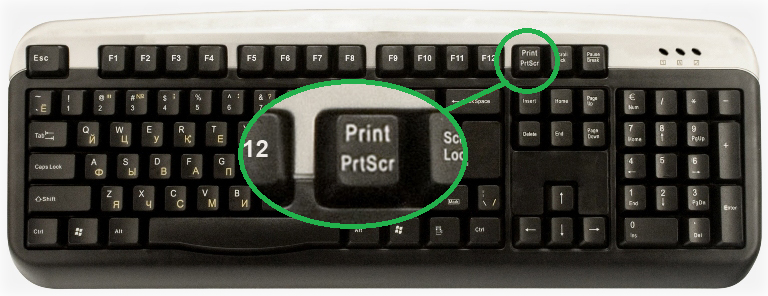
Нажимая на эту клавишу, вы фотографируете экран (действует для любой версии «винды»), сохраняя его в буфер обмена. Это всё равно что вы выделите текст и сохраните его нажатием мышкой – текст также будет сохранён в буфере обмена. Остаётся его куда-нибудь вставить. Вот нам и останется лишь только вставить сохранённое изображение в соответствующий редактор изображений.
Помимо этого, существует ещё комбинация «Alt+Prnt Screen», при помощи которой мы уже сохраняем конкретно то окно, скриншот которого хотим сделать.
Вставить изображение можно в программу «Paint», которая имеется практически во всех версиях «Windows», включая «XP». Для этого:
- Зайдите в «Пуск» на панели инструментов (в левой нижней части рабочего стола), далее введите в поиске слово «paint» и найдите в списке соответствующую программу (в дальнейшем вы можете просто скинуть ярлык программы «Paint» на рабочий стол, чтобы каждый раз не искать её).
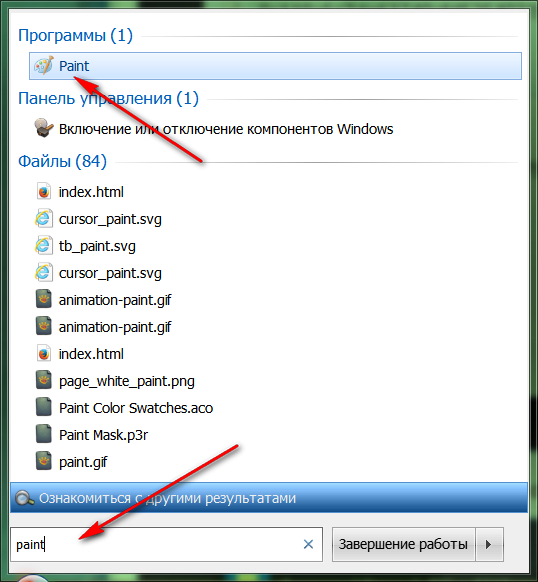
Как сделать скрин экрана на компьютере Windows 7, 10 Как сделать скриншот страницы и части экрана на компьютере
- После того как мы запустим редактор «Paint», в левой верхней части его окна нажмём на «Вставить».
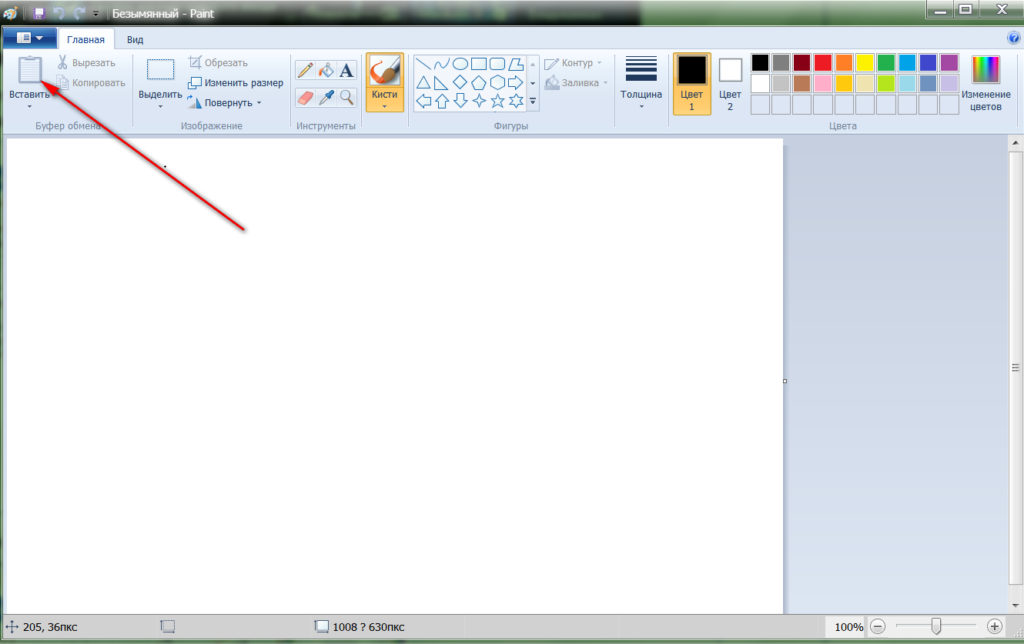
Как сделать скрин экрана на компьютере Windows 7, 10 Как сделать скриншот страницы и части экрана на компьютере
- Теперь сохранённое нами изображение отобразится в нашем редакторе изображений

Как сделать скрин экрана на компьютере Windows 7, 10 Как сделать скриншот страницы и части экрана на компьютере
- Далее остаётся дело за малым – сохранить наше изображение на компьютере. Зайдите в «Файл», нажмите на «Сохранить как» и выберите формат скриншота (например, «jpeg»).
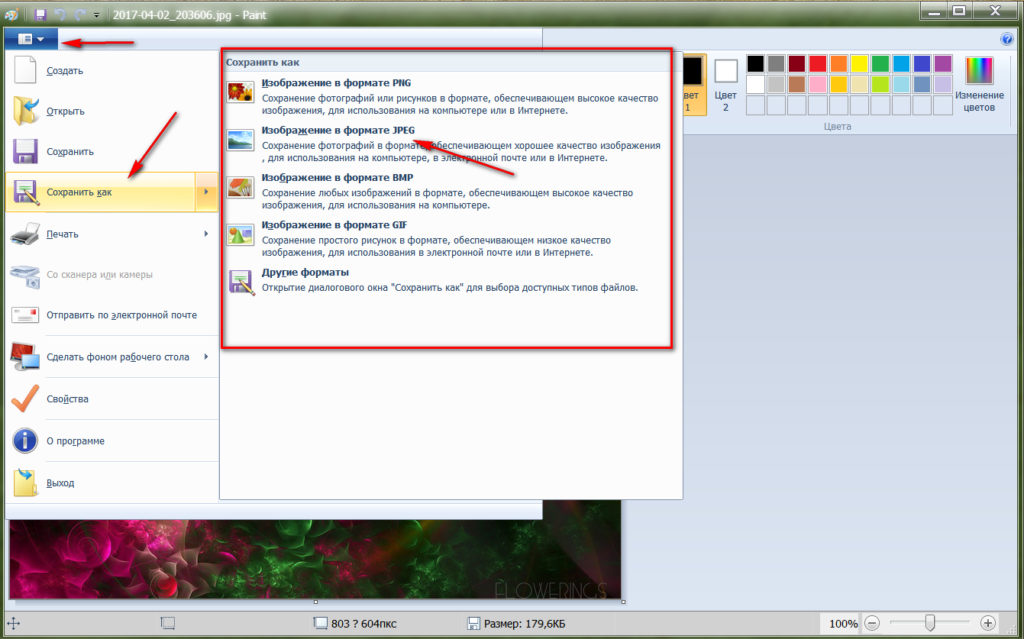
Как сделать скрин экрана на компьютере Windows 7, 10 Как сделать скриншот страницы и части экрана на компьютере
Вот и всё. Сохраните скриншот в удобное для вас место.
Преимущество данного метода в том, что при помощи его вы можете делать скриншоты и рабочего стола, и просматриваемого видео, и даже игры, в которую вы на данный момент играете. Просто нажмите на «Prnt Screen», сверните игру (при просмотре видео нажмите на паузу) нажатием клавиш «Alt+Tab» и далее действуйте согласно приведённой выше инструкции.
Как сделать скриншот экрана без помощи клавиатуры?
Теперь поговорим о том, как делать скриншоты без клавиатуры. В этом случае есть один стандартный метод – использование программы по умолчанию «Ножницы», которая имеется в седьмой, восьмой и десятой версиях «винды». Для её использования нужно:
- Снова пройти в «Пуск» и через поисковик найти программу «Ножницы», также как мы искали ранее редактор «Paint». Запускаем «Ножницы».
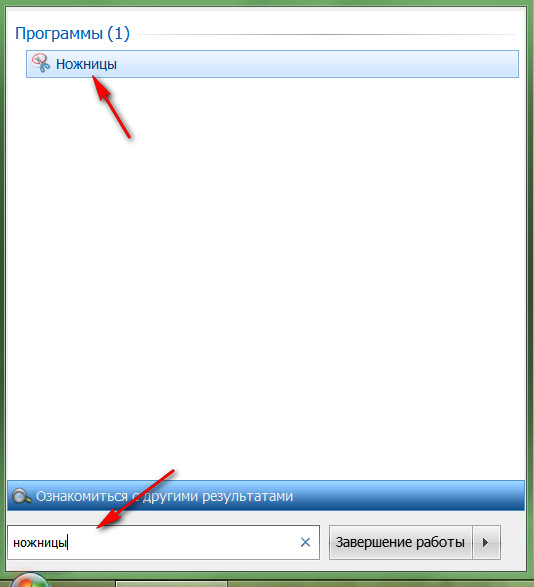
Как сделать скрин экрана на компьютере Windows 7, 10 Как сделать скриншот страницы и части экрана на компьютере
- Далее в раскрывшейся программе нажмите на «Создать» и выделите область экрана которую хотите сфотографировать.
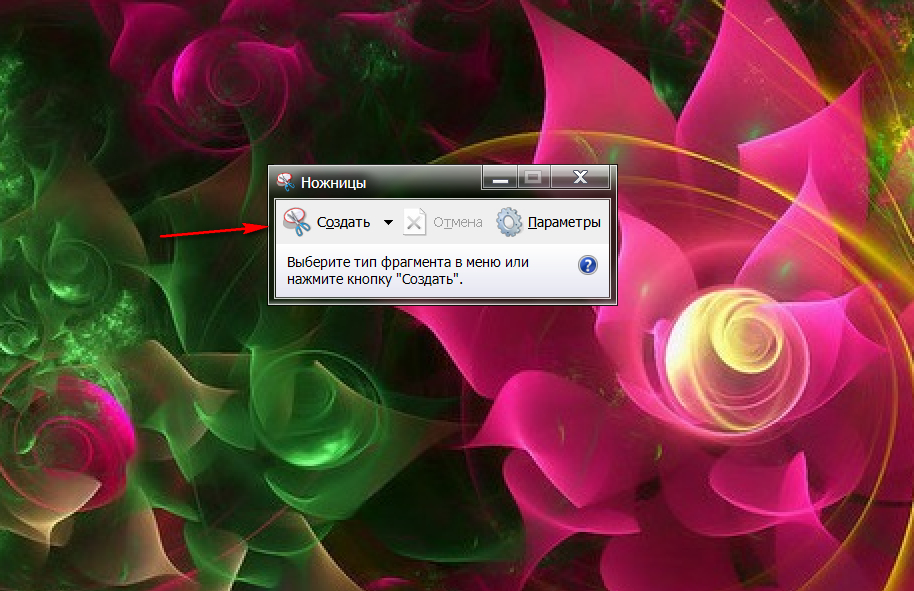
Как сделать скрин экрана на компьютере Windows 7, 10 Как сделать скриншот страницы и части экрана на компьютере
- После этого откроется новое окно со сделанным скриншотом. Сохраните его, нажав на соответствующий значок, как показано на картинке.
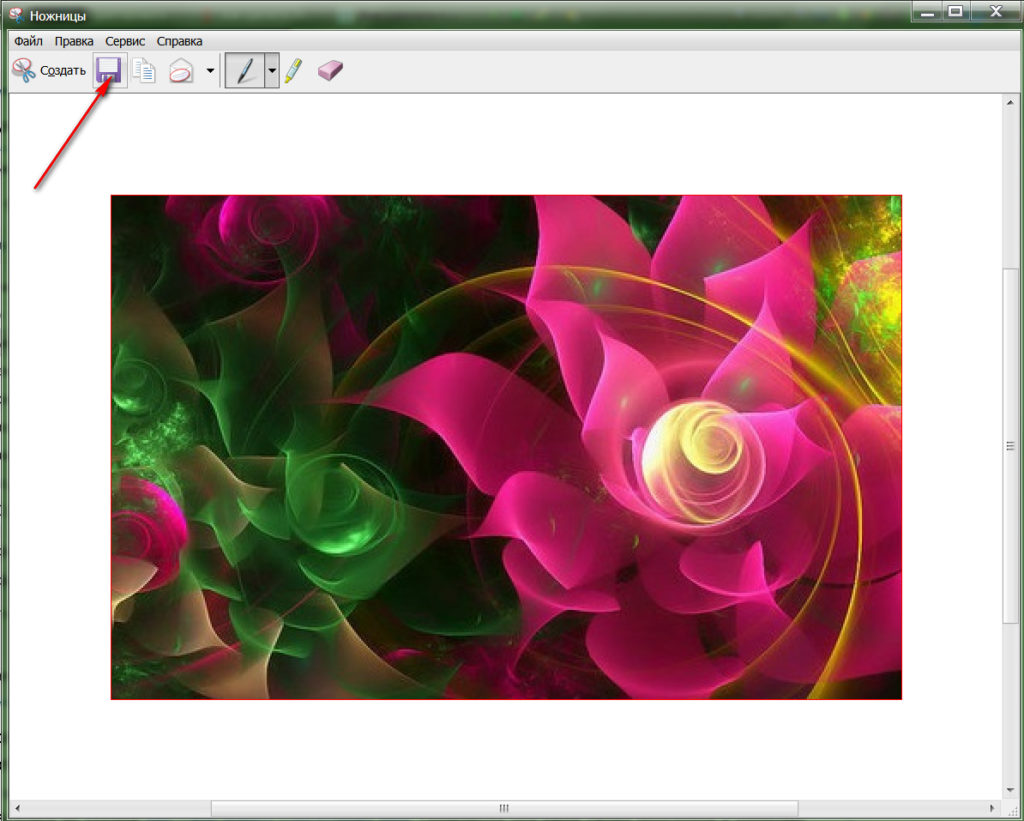
Как сделать скрин экрана на компьютере Windows 7, 10 Как сделать скриншот страницы и части экрана на компьютере
- Теперь просто сохраните скриншот в нужное для вас место на компьютере, также выберите формат
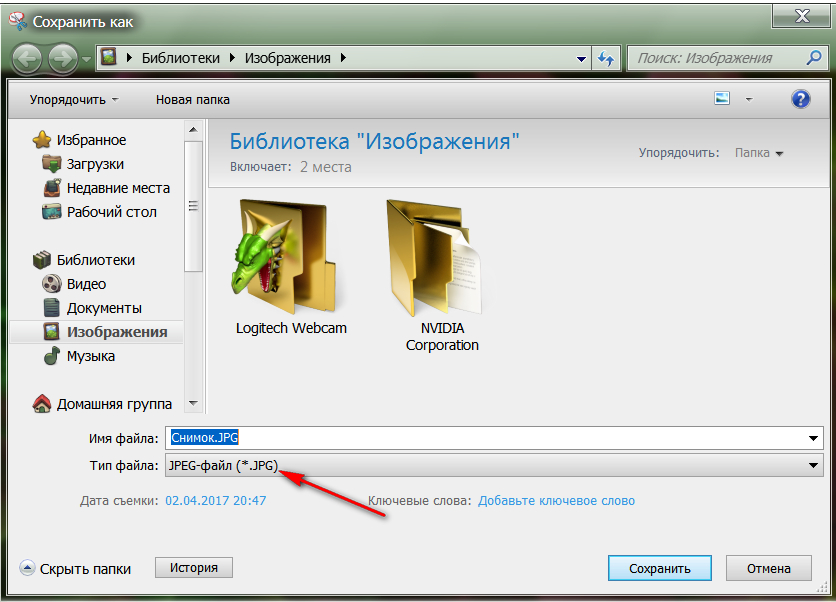
Как сделать скрин экрана на компьютере Windows 7, 10 Как сделать скриншот страницы и части экрана на компьютере
Как сделать скриншот экрана на компьютере при помощи сторонних программ?
Мы уже знаем, как делать скриншот экрана на компьютере с клавиатуры, а также с использованием стандартных программ. Помимо этого, существуют и другие способы. Например, использование сторонних программ, предназначенных специально для снимков экрана. Таких программ великое множество, поэтому мы просто не сможем описать их всех.
Но зато для наглядного примера познакомим вас хотя бы с одной из них. Это программа «Lightshot». Программа очень удобна, скачать её вы можете по этой ссылке.
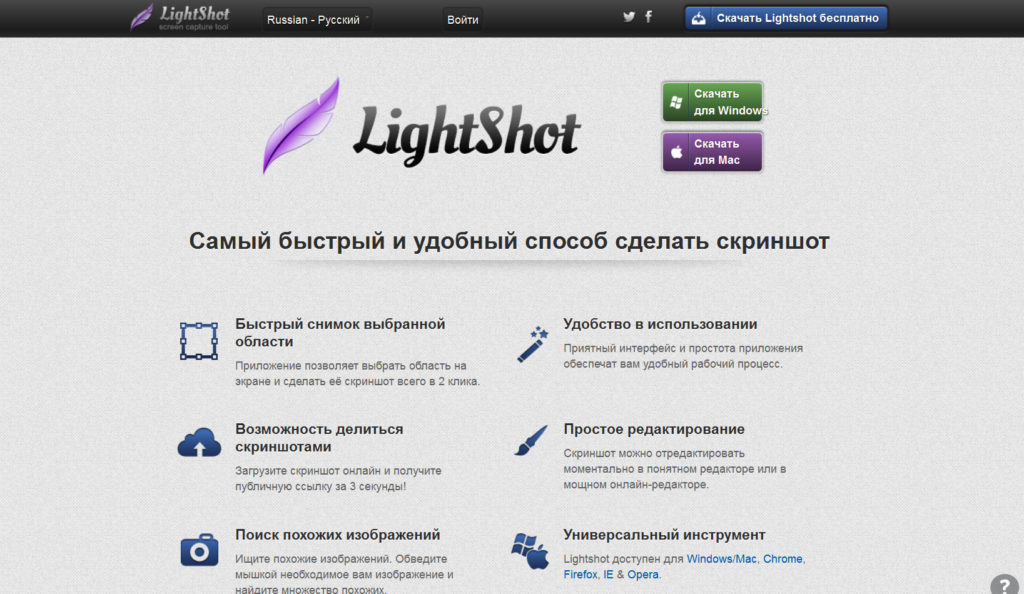
Как сделать скрин экрана на компьютере Windows 7, 10 Как сделать скриншот страницы и части экрана на компьютере
После установки «Lightshot», она появится на панели задач.
В настройках программы разобраться не сложно. Вы можете делать снимок всего экрана, скриншоты части экрана или всей страницы. Можно выбирать качество и формат изображений, набирать тексты, отмечать на скриншоте стрелочки и так далее.
